KI PDF Zusammenfassungstool
Nutzen Sie KI, um Zusammenfassungen von PDF-Dokumenten, Artikeln, Forschungsarbeiten, Blogbeiträgen, Gedichten, Büchern und
anderen großen PDFs zu erhalten und sie in Notizen im .md-Format zu konvertieren oder Wissenskarten zu erstellen,
um die PDFs effizient zu organisieren und zu kennzeichnen. Alles mit einem einzigen Klick.
Schneller, sicherer und weniger eingeschränkt als kostenlose KI PDF Zusammenfassungstools.



4 Gründe, warum die PDFelement KI den kostenlosen
KI PDF Zusammenfassungstools im Internet überlegen ist.




Wie das KI PDF Zusammenfassungstool für alle funktioniert.
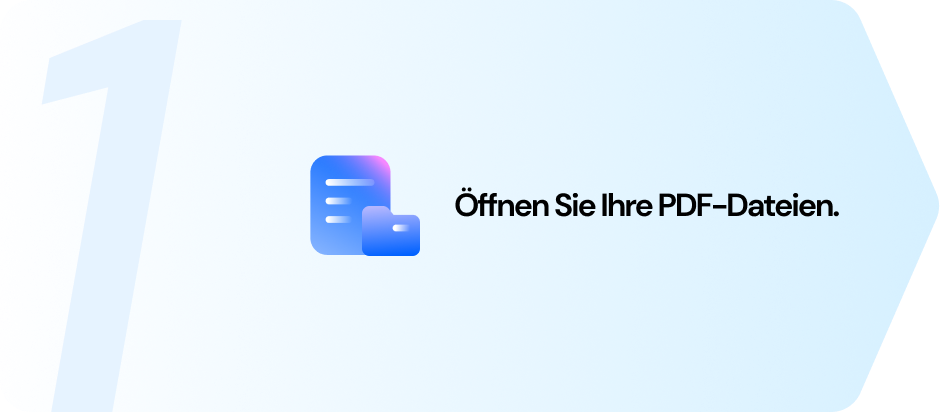

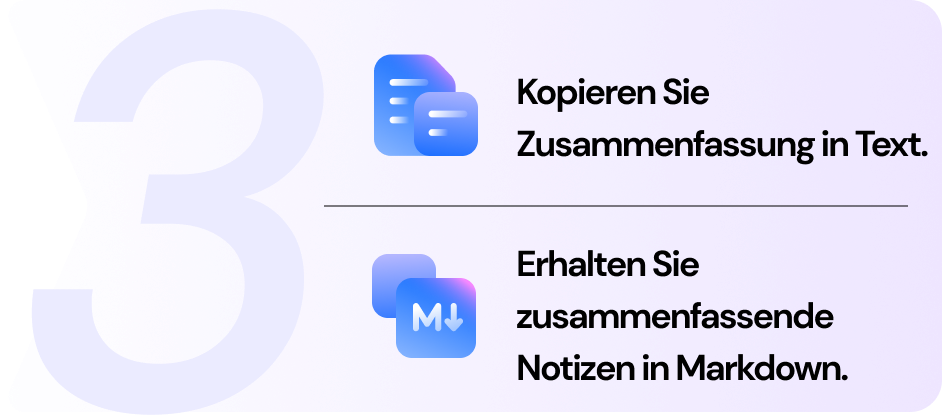
Weitere interessante Verwendungsmöglichkeiten von
KI Tools zur Zusammenfassung von PDFs.
Entschlüsseln Sie gemeinsam mit unseren geschätzten Nutzern geheime Tipps für eine bessere Nutzung von KI PDF Zusammenfassungstools.


- ① "PDF erstellen" aus Ihrem Originaldokument.
- ② Verwenden Sie die PDFelement KI, um das PDF zusammenzufassen.
- ③ Folgen Sie dem hilfreichen Tipp, um Ihr Dokument zu speichern und eine Zusammenfassung zu erhalten.


- 13 unterstützte Sprachen für PDF-Zusammenfassungen
- 7 Töne verfügbar, von akademisch bis professionell
- 9 Branchenoptionen, von Bildung bis Rechtswesen
Finden Sie die perfekte Lösung: PDFelement KI Tarife.
Wählen Sie den KI Tarif, um Ihren PDF Workflow zum Lernen und Arbeiten zu beschleunigen.
Funktionen |
KI Tarif von PDFelement
|
PDFelement für Windows
|
PDFelement für Mac
|
Kostenlose Testversion
Windows macOS
|
|---|---|---|---|---|
| KI Token | 1.000.000 Token/Add-on | Die Verwendung von Funktionen der KI 3, 10, 25 oder 100 Mal in verschiedenen Kontexten. | KI-Chat |

|

|

|

|
| Chatten mit PDF |

|

|

|

|
| Chatten mit mehreren PDFs |

|

|

|

|
| KI PDF zusammenfassen |

|

|

|

|
| KI PDF zu Markdown zusammenfassen |

|

|

|

|
| KI Wissenskarte |

|

|

|

|
| KI PDF Grammatikprüfung |

|

|

|

|
| KI PDF umschreiben |

|

|

|

|
| KI PDF übersetzen |

|

|

|

|
| KI Erkennung von Inhalten |

|

|

|

|
| Alle Funktionen von PDFelement | KI von PDFelement |
PDFelement für Windows
|
PDFelement für Mac
|
Einschränkungen bei der kostenlosen Testversion |
FAQs zur Verwendung von KI zum Chatten mit PDF.
Die Zusammenfassung eines großen PDFs mit PDFelement mit KI-Funktionen ist einfach und schnell. Hier ist eine Schritt-für-Schritt-Anleitung.
1. Öffnen Sie das PDF in PDFelement.
2. Navigieren Sie zur oberen Symbolleiste, und klicken Sie auf "KI-Assistent" > "KI-Zusammenfassung" > "Aktuelles PDF zusammenfassen". Oder Sie klicken auf die "KI-Seitenleiste" in der rechten Seitenleiste, geben "#summarize" ein und erhalten dann die Zusammenfassung Ihres großen PDFs.
Mit PDFelement können Sie mehrere PDFs gleichzeitig zusammenfassen, wenn Sie diese einfachen Schritte befolgen:
1. Öffnen Sie zunächst ein PDF in PDFelement.
2. Navigieren Sie zur oberen Symbolleiste, und klicken Sie auf "KI-Assistent" > "KI-Zusammenfassung" > "Mehrere PDFs zusammenfassen". Oder Sie klicken in der rechten Seitenleiste auf "KI Seitenleiste", klicken auf das Symbol der Büroklammer unter dem Chat-Feld, laden weitere PDF-Dateien hoch, geben "#summarize" ein und schon erhalten Sie die Zusammenfassungen Ihrer mehreren PDFs.
Wenn es darum geht, den besten Generator für Zusammenfassungen zu finden, hängt es letztendlich von Ihren Vorlieben und spezifischen Bedürfnissen ab. Es sind sowohl Online- als auch Desktop-Optionen verfügbar. Online PDF Zusammenfassungstools wie HiPDF, SmallPDF und Large PDF Summarizer bieten praktische webbasierte Lösungen. Wenn Sie hingegen Desktop-Software für mehr Kontrolle und Privatsphäre bevorzugen, sollten Sie PDFelement in Betracht ziehen. Als Desktop PDF Zusammenfassungstool bietet PDFelement leistungsstarke Funktionen und anpassbare Einstellungsoptionen, mit denen Sie Ihre Zusammenfassungen genau auf Ihre Bedürfnisse abstimmen können.






Quickly summarize papers
Große Forschungsarbeiten in kurzen Zusammenfassungen verdichten, was mir wertvolle Zeit spart und mir hilft, komplexe Konzepte besser zu verstehen. Äußerst empfehlenswert!